PayPayとLINE Payは2022年4月にPayPayを残す形で統合されます。
統合策の一環として、2021年3月16日から、LINEポイントをPayPayボーナスに1対1で交換できるようになりました。
3月31日まで、25%を増量するキャンペーンが実施されます。付与上限は500円です。
早速、LINEポイント2,000ptをPayPayボーナスに交換しました。
ポイント交換概要
- 開始日:2021年3月16日午前11時〜
- 最低交換ポイント:25ポイント以上
- 交換単位:25P、100P、1,000P、5,000Pの4種類
- 手数料:無料
- 交換比率:LINEポイント1ポイントにつき、PayPayボーナス1円相当
PayPayボーナスは、出金、PayPay残高を送る機能、わりかん機能では使えませんが、有効期限は無期限で、PayPay加盟店の店舗やPayPayモールなどのオンラインショッピングでも利用できます。
PayPayボーナスからLINEポイントへの交換はできません。
交換手順
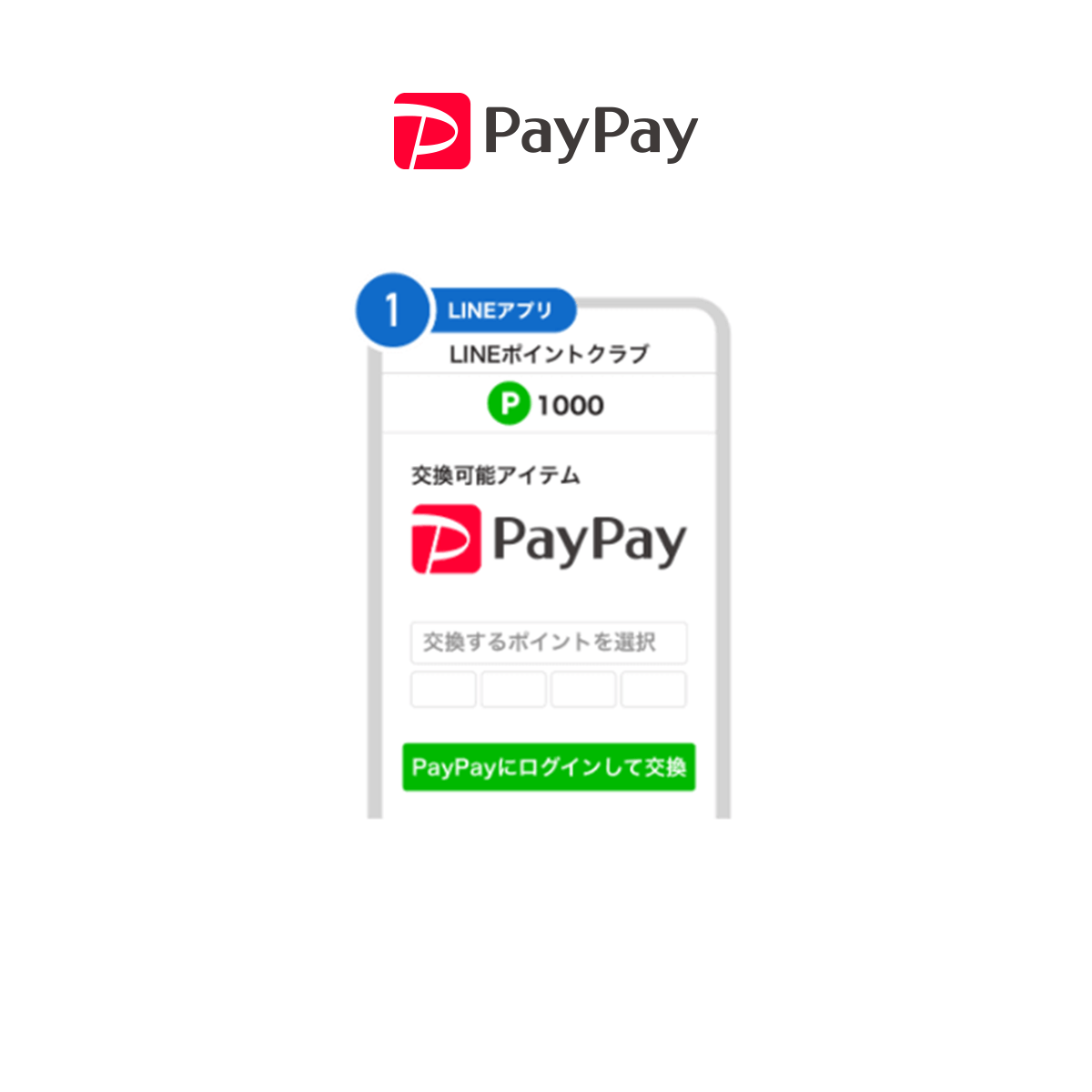
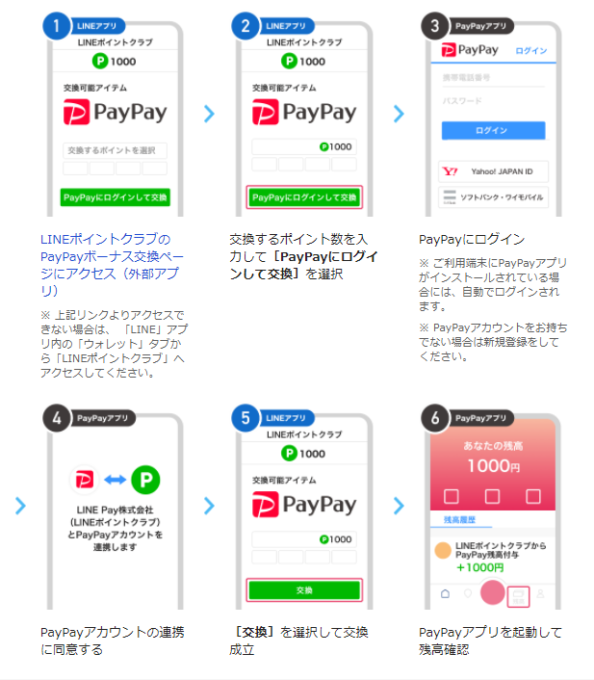
- LINEポイントクラブのPayPayボーナス交換ページにアクセス
- 交換するポイント数を入力して「PayPayにログインして交換」を選択
- 「PayPay」のログイン画面に遷移し、「PayPay」に登録済みのアカウント情報を入力し、ログイン
- LINE Pay株式会社(LINEポイントクラブ)と「PayPayアカウント」の連携に同意する
- 遷移先のLINEポイントクラブのページにて「交換」をタップすると交換成立
- 「PayPay」の「残高」の画面にて、残高への反映を確認できます
手順③「Yahoo! Japan ID」では連携できませんでした
PayPayのログイン画面で、携帯番号とPayPayパスワードを入力してログインする方法は、パスワードを覚えてなかったので、その下にある「Yahoo! Japan ID」でログインを試しました。
携帯電話番号へ送られてくる確認コードが入力してログインしましたが、連携できませんでした。
何度か試すうち、「しばらくしてからやり直してください…」となってしまいました。
わたしのやり方がどこかまずかったのかもしれませんが…。
手順③携帯電話とPayPayパスワードで連携できました
PayPayパスワードを忘れていたので、再設定を試みました。
- PayPayアプリ右下の[アカウント]をタップ
- 設定[セキュリティとプライバシー]をタップ
ここで[ログインパスワード]が未設定になっていることが判明しました。
Yahoo! Japan IDからPayPayを登録したので、PayPayパスワードは未設定になっていました。
この[セキュリティとプライバシー]からパスワードを設定して、そのパスワードで手順③を試みると連携できました。
ただし、LINEポイント2,000ptで連携手続きを進めて「連携済み」の表示は出ましたが、2,000ptの交換はできていませんでした。
もう一度、2,000ptを入力して交換手続きをすすめると無事交換できました。
交換後のLINEポイント履歴画面
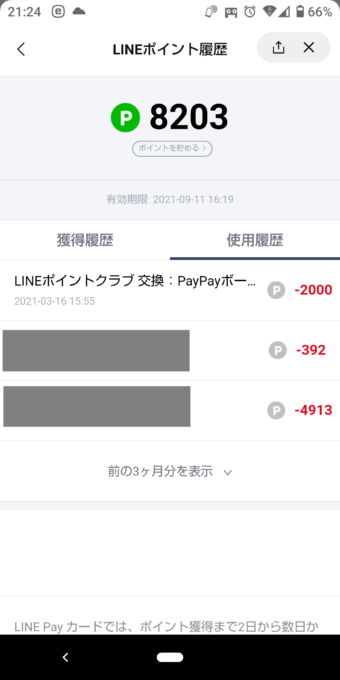
交換後のPayPay取引履歴
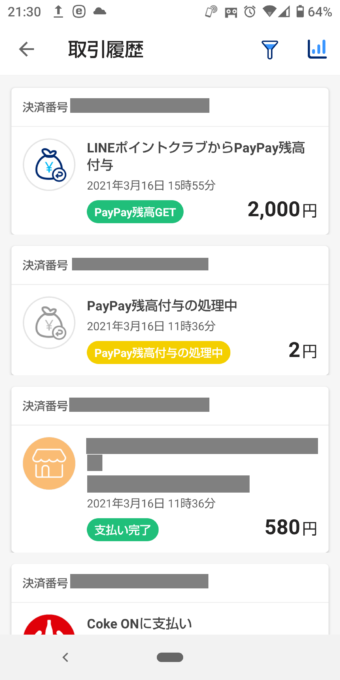
ポイント交換開始記念 だれでも25%増量キャンペーン

- 開催期間:
2021年3月16日 午前11時 ~ 3月31日 午後11時59分 - キャンペーン内容:
キャンペーン開催期間中に、「LINEポイント」から「PayPayボーナス」へポイント交換すると、「LINEポイント」に対して「PayPayボーナス」が25%増額し交換されます。 - 付与上限:
500円相当/回および期間 - 付与予定日:
2021年4月下旬以降
